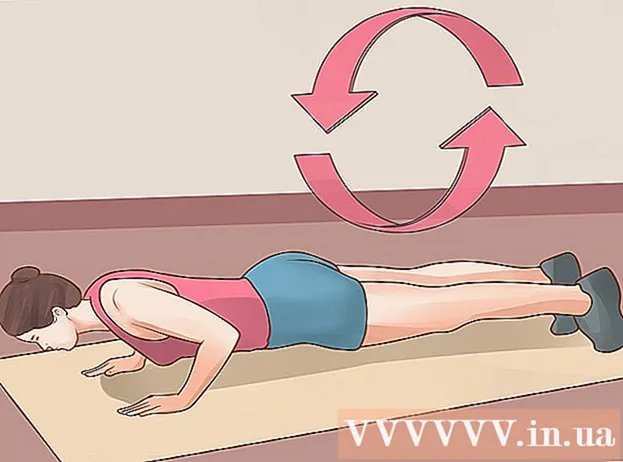লেখক:
John Pratt
সৃষ্টির তারিখ:
18 ফেব্রুয়ারি. 2021
আপডেটের তারিখ:
1 জুলাই 2024
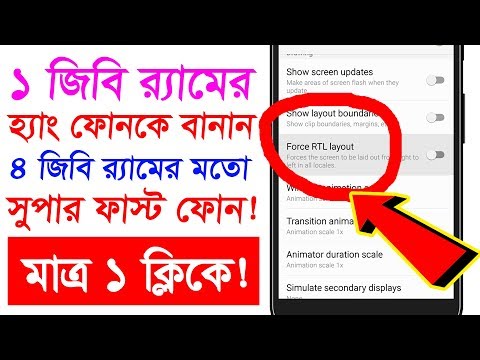
কন্টেন্ট
- পদক্ষেপ
- পদ্ধতি 1 এর 1: অপ্রয়োজনীয় প্রোগ্রাম বন্ধ করুন
- পদ্ধতি 2 এর 2: উইন্ডোজ এক্সপ্লোরার পুনরায় চালু করুন
- পদ্ধতি 3 এর 3: অন্যান্য সমন্বয়
যদি একই সাথে প্রচুর প্রোগ্রাম চলতে থাকে এবং আপনার র্যাম (র্যান্ডম অ্যাক্সেস মেমরি) গ্রাস করে, আপনার সিস্টেমটি কম-বেশি প্রতিক্রিয়াশীল হতে পারে। আশেপাশে থাকা বিশৃঙ্খলার সিস্টেম মেমোরি মুক্ত করার জন্য নীচের নির্দেশিকাটি অনুসরণ করুন যাতে আপনার কম্পিউটারটি আগের মতো সহজেই চলতে পারে।
পদক্ষেপ
পদ্ধতি 1 এর 1: অপ্রয়োজনীয় প্রোগ্রাম বন্ধ করুন
 প্রোগ্রামগুলি কীভাবে র্যাম ব্যবহার করে। প্রোগ্রামগুলি চলাকালীন কম্পিউটারগুলির র্যামে অস্থায়ী ডেটা সঞ্চয় করে in যত বেশি প্রোগ্রাম চলবে, তত বেশি র্যামের প্রয়োজন। র্যাম মুক্ত করার সহজ উপায় হ'ল আপনি যে প্রোগ্রামগুলি ব্যবহার করছেন না তা বন্ধ করা।
প্রোগ্রামগুলি কীভাবে র্যাম ব্যবহার করে। প্রোগ্রামগুলি চলাকালীন কম্পিউটারগুলির র্যামে অস্থায়ী ডেটা সঞ্চয় করে in যত বেশি প্রোগ্রাম চলবে, তত বেশি র্যামের প্রয়োজন। র্যাম মুক্ত করার সহজ উপায় হ'ল আপনি যে প্রোগ্রামগুলি ব্যবহার করছেন না তা বন্ধ করা।  অপ্রয়োজনীয় উইন্ডোজ বন্ধ করুন। আপনার যদি একই সাথে স্ক্রিনে একাধিক প্রোগ্রাম থাকে তবে আপনি যে প্রোগ্রামগুলি ব্যবহার করছেন না তা বন্ধ করুন। উদাহরণস্বরূপ, যদি আপনার কোনও চ্যাট প্রোগ্রাম খোলা থাকে তবে আপনি চ্যাট করছেন না তবে এই প্রোগ্রামটি বন্ধ করুন।
অপ্রয়োজনীয় উইন্ডোজ বন্ধ করুন। আপনার যদি একই সাথে স্ক্রিনে একাধিক প্রোগ্রাম থাকে তবে আপনি যে প্রোগ্রামগুলি ব্যবহার করছেন না তা বন্ধ করুন। উদাহরণস্বরূপ, যদি আপনার কোনও চ্যাট প্রোগ্রাম খোলা থাকে তবে আপনি চ্যাট করছেন না তবে এই প্রোগ্রামটি বন্ধ করুন। - একাধিক ট্যাব খোলা ওয়েব ব্রাউজারগুলি প্রচুর সিস্টেমের স্মৃতি গ্রহণ করতে পারে; র্যাম মুক্ত করতে আপনি যে ট্যাবগুলি ব্যবহার করছেন না তা বন্ধ করুন।
 পটভূমি প্রোগ্রাম বন্ধ করুন। কিছু উইন্ডো চালু থাকলেও কিছু প্রোগ্রাম চলতে থাকবে। তাদের বেশিরভাগটি সিস্টেম ট্রেতে দেখে আবিষ্কার করা যায় যা ঘড়ির পাশে ডেস্কটপের নীচে ডানদিকে পাওয়া যায়। কোন প্রোগ্রামগুলি এখনও চলছে তা দেখতে আইকনগুলির উপরে ঘুরে দেখুন।
পটভূমি প্রোগ্রাম বন্ধ করুন। কিছু উইন্ডো চালু থাকলেও কিছু প্রোগ্রাম চলতে থাকবে। তাদের বেশিরভাগটি সিস্টেম ট্রেতে দেখে আবিষ্কার করা যায় যা ঘড়ির পাশে ডেস্কটপের নীচে ডানদিকে পাওয়া যায়। কোন প্রোগ্রামগুলি এখনও চলছে তা দেখতে আইকনগুলির উপরে ঘুরে দেখুন। - প্রতিটি প্রোগ্রামের মেনু খুলতে আইকনে রাইট ক্লিক করুন। আপনি বেশিরভাগ প্রোগ্রাম সম্পূর্ণরূপে বন্ধ করে দিতে পারেন যেমন মেনু। কিছু প্রোগ্রাম, যেমন অ্যান্টি-ভাইরাস প্রোগ্রামগুলি প্রায়শই প্রসঙ্গ মেনু দিয়ে পুরোপুরি বন্ধ করা যায় না।
 উইন্ডোজ স্টার্টআপ থেকে প্রোগ্রামগুলি আটকাতে বাধা দিন। উইন্ডোজ শুরু হওয়ার সাথে সাথে যদি অনেকগুলি প্রোগ্রাম শুরু হয়, এটি সিস্টেমের কর্মক্ষমতা এবং বুটের গতিতে মারাত্মক প্রভাব ফেলতে পারে। উইন্ডোজ দিয়ে প্রোগ্রাম শুরু করা থেকে রক্ষা করার বিভিন্ন উপায় রয়েছে:
উইন্ডোজ স্টার্টআপ থেকে প্রোগ্রামগুলি আটকাতে বাধা দিন। উইন্ডোজ শুরু হওয়ার সাথে সাথে যদি অনেকগুলি প্রোগ্রাম শুরু হয়, এটি সিস্টেমের কর্মক্ষমতা এবং বুটের গতিতে মারাত্মক প্রভাব ফেলতে পারে। উইন্ডোজ দিয়ে প্রোগ্রাম শুরু করা থেকে রক্ষা করার বিভিন্ন উপায় রয়েছে: - একটি প্রোগ্রামের সেটিংস পরিবর্তন করুন। উইন্ডোজ দিয়ে শুরু হওয়া বেশিরভাগ প্রোগ্রামগুলিতে এটি অক্ষম করার বিকল্প রয়েছে options প্রোগ্রামের বিকল্প বা পছন্দগুলি খুলুন; সাধারণত আপনি সাধারণ বিভাগে এই বিকল্পটি পাবেন। উদাহরণস্বরূপ, গুগল ড্রাইভ আইকনগুলিতে ডান ক্লিক করা একটি মেনু খুলবে। আপনি যদি পছন্দগুলিতে ক্লিক করেন ... একটি নতুন উইন্ডো আসবে। বিভ্রান্তিতে আপনি "আপনার কম্পিউটার শুরু করার পরে স্বয়ংক্রিয়ভাবে গুগল ড্রাইভ শুরু করুন" একটি চেকবক্স পাবেন।
- স্টার্টআপ পরিষেবাদি বন্ধ করুন। উইন্ডোজ কী + আর টিপে রান কমান্ডটি খুলুন বাক্সে "msconfig" টাইপ করুন এবং এন্টার টিপুন। এটি সিস্টেম কনফিগারেশন উইন্ডোটি খুলবে। কম্পিউটারের একই সাথে শুরু হওয়া প্রোগ্রামগুলির একটি তালিকা পেতে স্টার্টআপ ট্যাবে ক্লিক করুন। আপনি যে প্রোগ্রামগুলিকে অক্ষম করতে চান তার পাশের বাক্সগুলি আনচেক করুন।
 ঘনিষ্ঠ পটভূমি প্রোগ্রাম জোর করে। ব্যাকগ্রাউন্ডে এমন প্রোগ্রাম রয়েছে যেখানে সিস্টেম ট্রেতে কোনও আইকন প্রদর্শিত হয় না এবং এটি সিস্টেম কনফিগারেশনে নেই। এই প্রোগ্রামগুলি বন্ধ করতে, টাস্ক ম্যানেজারে যান। এটির দ্রুততম উপায়টি হল Ctrl + Alt + Del কী সংমিশ্রণটি, এর পরে আপনি মেনুতে স্টার্ট টাস্ক ম্যানেজারটি নির্বাচন করুন select
ঘনিষ্ঠ পটভূমি প্রোগ্রাম জোর করে। ব্যাকগ্রাউন্ডে এমন প্রোগ্রাম রয়েছে যেখানে সিস্টেম ট্রেতে কোনও আইকন প্রদর্শিত হয় না এবং এটি সিস্টেম কনফিগারেশনে নেই। এই প্রোগ্রামগুলি বন্ধ করতে, টাস্ক ম্যানেজারে যান। এটির দ্রুততম উপায়টি হল Ctrl + Alt + Del কী সংমিশ্রণটি, এর পরে আপনি মেনুতে স্টার্ট টাস্ক ম্যানেজারটি নির্বাচন করুন select - আপনি কোন প্রোগ্রামগুলি থামাতে চান তা নির্ধারণ করুন। প্রক্রিয়া ট্যাব খুলুন। এটি আপনার কম্পিউটারে চলমান প্রতিটি প্রক্রিয়া দেখায়। উইন্ডোটির নীচে আপনি মোটটি ব্যবহৃত মোট র্যামের শতাংশ দেখতে পাবেন। ব্যবহৃত র্যামের ক্রমানুসারে মেমোরিটিতে ক্লিক করুন ory
- আপনি যে প্রোগ্রামটি বন্ধ করতে চান তা নির্বাচন করুন এবং সমাপ্তির প্রক্রিয়াটি ক্লিক করুন। আপনি প্রক্রিয়াটি প্রস্থান করতে চান কিনা তা জিজ্ঞাসা করে একটি উইন্ডো খোলা হবে, পাশাপাশি একটি সতর্কতাও যে সমাপ্তির প্রক্রিয়াগুলি আপনার সিস্টেমে বিরূপ প্রভাব ফেলতে পারে। কেবলমাত্র প্রোগ্রামগুলি বন্ধ করুন আপনি নিশ্চিত যে আপনি বন্ধ করতে চান।কিছু প্রোগ্রাম বন্ধ করা আপনার সিস্টেমটিকে পুনরায় আরম্ভ না করা পর্যন্ত আপনার সিস্টেম অস্থির হয়ে উঠতে পারে। সিস্টেমটি সঠিকভাবে চলার জন্য সাধারণত "SYSTEM" ব্যবহারকারীর নামযুক্ত প্রোগ্রামগুলি প্রয়োজন।
পদ্ধতি 2 এর 2: উইন্ডোজ এক্সপ্লোরার পুনরায় চালু করুন
 টাস্ক ম্যানেজারটি খুলুন। Ctrl + Alt + Del টিপুন এবং বিকল্পগুলির তালিকা থেকে টাস্ক ম্যানেজারটি নির্বাচন করুন। টাস্ক ম্যানেজার খোলে। প্রক্রিয়া ট্যাবে ক্লিক করুন।
টাস্ক ম্যানেজারটি খুলুন। Ctrl + Alt + Del টিপুন এবং বিকল্পগুলির তালিকা থেকে টাস্ক ম্যানেজারটি নির্বাচন করুন। টাস্ক ম্যানেজার খোলে। প্রক্রিয়া ট্যাবে ক্লিক করুন।  অনুসন্ধান এক্সপ্লোরার। উইন্ডোজ এক্সপ্লোরার উইন্ডোজ ফাইল এক্সপ্লোরার। এটি পুনরায় আরম্ভ করা এটিকে র্যামের বাইরে নিয়ে যায় এবং এটিকে পুনরায় লোড করে, মেমরিটি মূলত নিঃসৃত করে। এক্সপ্লোরার.সেক্সের জন্য অনুসন্ধান করুন এবং সমাপ্তি প্রক্রিয়া টিপুন। আপনি চিত্রের নাম বিভাগটি ক্লিক করে প্রোগ্রামের নাম অনুসারে বাছাই করতে পারেন। যদি সঠিকভাবে করা হয়ে থাকে তবে টাস্কবার এবং ডেস্কটপ এখন পর্দা থেকে অদৃশ্য হয়ে যাবে।
অনুসন্ধান এক্সপ্লোরার। উইন্ডোজ এক্সপ্লোরার উইন্ডোজ ফাইল এক্সপ্লোরার। এটি পুনরায় আরম্ভ করা এটিকে র্যামের বাইরে নিয়ে যায় এবং এটিকে পুনরায় লোড করে, মেমরিটি মূলত নিঃসৃত করে। এক্সপ্লোরার.সেক্সের জন্য অনুসন্ধান করুন এবং সমাপ্তি প্রক্রিয়া টিপুন। আপনি চিত্রের নাম বিভাগটি ক্লিক করে প্রোগ্রামের নাম অনুসারে বাছাই করতে পারেন। যদি সঠিকভাবে করা হয়ে থাকে তবে টাস্কবার এবং ডেস্কটপ এখন পর্দা থেকে অদৃশ্য হয়ে যাবে।  উইন্ডোজ এক্সপ্লোরার পুনরায় চালু করুন। "অ্যাপ্লিকেশনগুলি" ট্যাবে ক্লিক করুন, তারপরে "নতুন কার্য ..." ক্লিক করুন। যে উইন্ডোটি এখন খোলে, পাঠ্য ক্ষেত্রে "এক্সপ্লোরার এক্সেক্স" টাইপ করুন এবং তারপরে ওকে ক্লিক করুন। এক্সপ্লোরার এখন খুলবে এবং টাস্কবার এবং ডেস্কটপ আইকনগুলি আবার প্রদর্শিত হবে।
উইন্ডোজ এক্সপ্লোরার পুনরায় চালু করুন। "অ্যাপ্লিকেশনগুলি" ট্যাবে ক্লিক করুন, তারপরে "নতুন কার্য ..." ক্লিক করুন। যে উইন্ডোটি এখন খোলে, পাঠ্য ক্ষেত্রে "এক্সপ্লোরার এক্সেক্স" টাইপ করুন এবং তারপরে ওকে ক্লিক করুন। এক্সপ্লোরার এখন খুলবে এবং টাস্কবার এবং ডেস্কটপ আইকনগুলি আবার প্রদর্শিত হবে।
পদ্ধতি 3 এর 3: অন্যান্য সমন্বয়
 উইন্ডোজ ডিফেন্ডার বন্ধ করুন। আপনার যদি ইতিমধ্যে কোনও অ্যান্টি-ভাইরাস / অ্যান্টি-স্পাইওয়্যার প্রোগ্রাম চালু থাকে তবে উইন্ডোজ ডিফেন্ডার অপ্রয়োজনীয় এবং এটি বন্ধ করা যেতে পারে। আপনি কন্ট্রোল প্যানেল থেকে উইন্ডোজ ডিফেন্ডার খোলার মাধ্যমে এটি করেন। তারপরে সরঞ্জামগুলিতে ক্লিক করুন এবং বিকল্পগুলি নির্বাচন করুন। প্রশাসকের অধীনে, "এই প্রোগ্রামটি ব্যবহার করুন" টিপুন এবং সংরক্ষণে ক্লিক করুন।
উইন্ডোজ ডিফেন্ডার বন্ধ করুন। আপনার যদি ইতিমধ্যে কোনও অ্যান্টি-ভাইরাস / অ্যান্টি-স্পাইওয়্যার প্রোগ্রাম চালু থাকে তবে উইন্ডোজ ডিফেন্ডার অপ্রয়োজনীয় এবং এটি বন্ধ করা যেতে পারে। আপনি কন্ট্রোল প্যানেল থেকে উইন্ডোজ ডিফেন্ডার খোলার মাধ্যমে এটি করেন। তারপরে সরঞ্জামগুলিতে ক্লিক করুন এবং বিকল্পগুলি নির্বাচন করুন। প্রশাসকের অধীনে, "এই প্রোগ্রামটি ব্যবহার করুন" টিপুন এবং সংরক্ষণে ক্লিক করুন।  উইন্ডোজ অ্যারো ut অক্ষম করুন। উইন্ডোজ ভিও ভিস্তা এবং ista এ উইন্ডোজ দ্বারা ব্যবহৃত গ্রাফিক্স থিম এবং নিয়ন্ত্রণ প্যানেলটি খুলুন এবং পারফরম্যান্স তথ্য এবং সরঞ্জামগুলি নির্বাচন করুন। বাম মেনুতে, "ভিজ্যুয়াল এফেক্টগুলি সামঞ্জস্য করুন" এ ক্লিক করুন। এটি পারফরম্যান্স অপশন উইন্ডোটি খুলবে, যেখানে আপনি উইন্ডোজ প্রদর্শনটি সেট করতে পারবেন। অ্যারো বন্ধ করতে, "সর্বোত্তম পারফরম্যান্সের জন্য সামঞ্জস্য করুন" নির্বাচন করুন এবং প্রয়োগ ক্লিক করুন। সেটিংস পরিবর্তন করার সময় পর্দাটি এক মুহুর্তের জন্য ধূসর হয়ে যাবে।
উইন্ডোজ অ্যারো ut অক্ষম করুন। উইন্ডোজ ভিও ভিস্তা এবং ista এ উইন্ডোজ দ্বারা ব্যবহৃত গ্রাফিক্স থিম এবং নিয়ন্ত্রণ প্যানেলটি খুলুন এবং পারফরম্যান্স তথ্য এবং সরঞ্জামগুলি নির্বাচন করুন। বাম মেনুতে, "ভিজ্যুয়াল এফেক্টগুলি সামঞ্জস্য করুন" এ ক্লিক করুন। এটি পারফরম্যান্স অপশন উইন্ডোটি খুলবে, যেখানে আপনি উইন্ডোজ প্রদর্শনটি সেট করতে পারবেন। অ্যারো বন্ধ করতে, "সর্বোত্তম পারফরম্যান্সের জন্য সামঞ্জস্য করুন" নির্বাচন করুন এবং প্রয়োগ ক্লিক করুন। সেটিংস পরিবর্তন করার সময় পর্দাটি এক মুহুর্তের জন্য ধূসর হয়ে যাবে।  আরও র্যাম যুক্ত করুন। মেমোরি আজকাল খুব বেশি খরচ করে না, তাই পুরানো কম্পিউটারের মেমোরি আপগ্রেড করা কয়েক বছর আগের তুলনায় এখন অনেক বেশি সস্তা হতে পারে। কোন ধরণের র্যাম আপনার সিস্টেমের সাথে সামঞ্জস্যপূর্ণ তা নির্ধারণ করতে আপনার কম্পিউটারের ডকুমেন্টেশনের সাথে পরামর্শ করুন। আপনার ডেস্কটপ এবং নোটবুকে র্যাম ইনস্টল করার নির্দেশাবলীর জন্য উইকির নিবন্ধগুলি দেখুন।
আরও র্যাম যুক্ত করুন। মেমোরি আজকাল খুব বেশি খরচ করে না, তাই পুরানো কম্পিউটারের মেমোরি আপগ্রেড করা কয়েক বছর আগের তুলনায় এখন অনেক বেশি সস্তা হতে পারে। কোন ধরণের র্যাম আপনার সিস্টেমের সাথে সামঞ্জস্যপূর্ণ তা নির্ধারণ করতে আপনার কম্পিউটারের ডকুমেন্টেশনের সাথে পরামর্শ করুন। আপনার ডেস্কটপ এবং নোটবুকে র্যাম ইনস্টল করার নির্দেশাবলীর জন্য উইকির নিবন্ধগুলি দেখুন।  আপনার ম্যাক কম্পিউটারে কিছু স্মৃতি মুক্ত করুন। মেমরির ব্যবহারের ক্ষেত্রে ওএস এক্স বেশ দক্ষ, তবে কখনও কখনও প্রচুর মেমরির প্রয়োজন হয় এমন প্রোগ্রামগুলি মেমরি সংরক্ষণ করতে পারে, যার পরে বন্ধ হয়ে গেলে প্রোগ্রামটি প্রকাশ করবে না। আপনার ম্যাকের স্মৃতি মুক্ত করতে প্রথমে টার্মিনালটি শুরু করুন। এটি অ্যাপ্লিকেশনগুলিতে ইউটিলিটি ফোল্ডারে পাওয়া যাবে।
আপনার ম্যাক কম্পিউটারে কিছু স্মৃতি মুক্ত করুন। মেমরির ব্যবহারের ক্ষেত্রে ওএস এক্স বেশ দক্ষ, তবে কখনও কখনও প্রচুর মেমরির প্রয়োজন হয় এমন প্রোগ্রামগুলি মেমরি সংরক্ষণ করতে পারে, যার পরে বন্ধ হয়ে গেলে প্রোগ্রামটি প্রকাশ করবে না। আপনার ম্যাকের স্মৃতি মুক্ত করতে প্রথমে টার্মিনালটি শুরু করুন। এটি অ্যাপ্লিকেশনগুলিতে ইউটিলিটি ফোল্ডারে পাওয়া যাবে। - টার্মিনালে "purge" টাইপ করুন এবং তারপরে এন্টার টিপুন। আদেশটি প্রক্রিয়া করতে সিস্টেমটি কিছুটা সময় নেবে।
- ইউটিলিটি ফোল্ডারে ক্রিয়াকলাপ মনিটর খোলার মাধ্যমে নির্দিষ্ট প্রক্রিয়াটির আগে এবং পরে সিস্টেম মেমরি কত ব্যবহৃত হয় তা আপনি খুঁজে পেতে পারেন।